想更了解 iPhone 电池健康状况和电池循环次数吗?自从 iOS 18 新版本推出,旧款 iPhone 依旧不能像 iPhone 15 或 iPhone 16 能查询电池循环次数,本篇就来分享最新 iOS 18 电池寿命寿命快捷指令,让你即时查询iPhone电池循环次数,快速、安全又方便,不管是 Apple Watch、iPad 和 iPhone电池循环次数与电池健康度都能轻松查询。
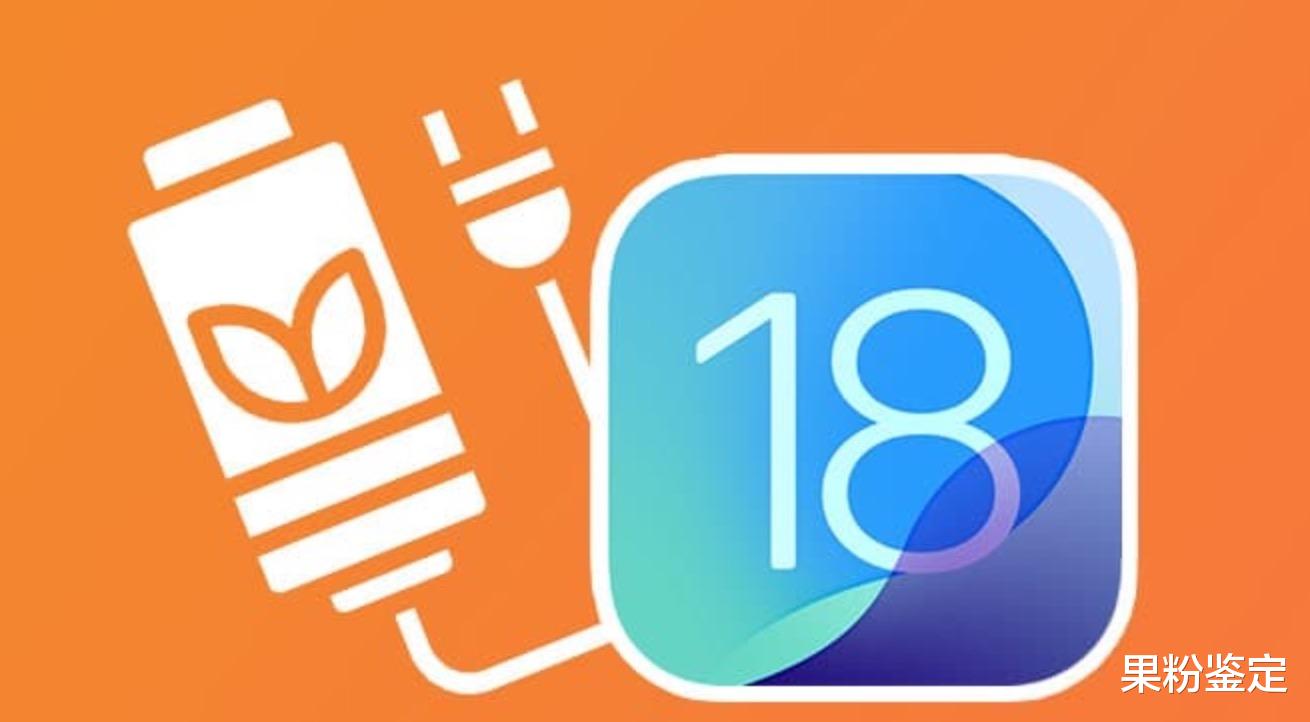
支持 iOS 18 和 iPadOS 18 或旧版系统。
适合多款 iPhone、iPad 和 Apple Watch 新旧设备查询电池循环次数。
未安装过 Apple 《快捷指令》 App ,请先到 App Store 下载安装「 快捷指令 」。
必须先产生 iPhone 、iPad 电池 Log 纪录,才能够透过电池快捷指令查询(后面会有详细教学)
iOS 18 电池寿命指令增强版会在本篇文末提供,建议先看完教学文章在下载。
iOS 18 iPhone 电池健康度查询两种方式最新 iOS 18 新版系统要查询 iPhone 电池健康度会分成两种,详细查询方式如下:
iPhone 15 系列或新款机型,直接通过iOS即可查询iPhone电池循环:点击「设置」–「通用」-- 「关于本机」-- 将关于本机往下滑到底,就会看见 iPhone 电池资料,会显示电池生产制造日期、首次使用年月及「电池循环使用次数」。
iPhone 14 系列或旧款机型,需要通过、过「iOS 18电池寿命快捷指令」才能查询。
iOS 18电池寿快捷指令使用教学开启iOS 18电池分析数据步骤 1. 通过 iPhone 点选 iOS 18「 设置 」>「 隐私与安全性 」,滑到最底找到「 分析与改进 」,先确认「 共享iPhone分析 」功能是否有打开,要是有打开就直接点选「 分析数据 」。
注意:过去都没开过「共享iPhone分析」功能用户,当天打开后,要等待隔天点入分析资数据,才会产生电池Log纪录。
步骤 2. 从 iOS 分析数据清单頁面,通过空白处往下拉动叫出搜索框,直接输入「 分析- 」(尾数代表年份),会看见「 分析-xxxx-xx-xx-xxxx 」开头的日志档案, 点选最新日期的文件 ,会看见一堆程式码,直接按下右上角「 分享 」按钮。( 如果有Apple Watch会另外产生一组,如发现实际容量只有几百 mAh 需要选另一个日志档案 。)
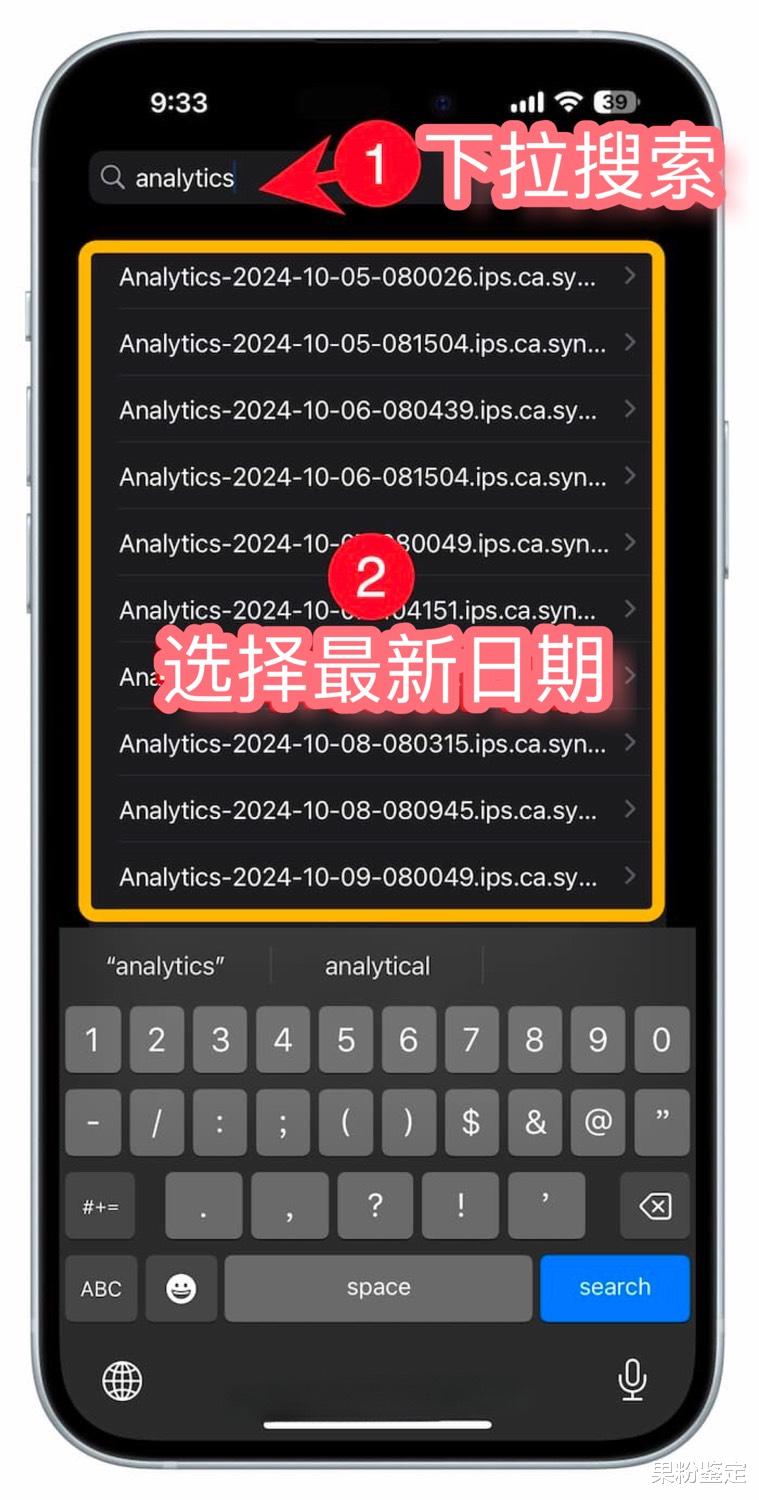
步骤 3. 开启 iPhone 电池分析数据文件后,这时候我们找到“analytics-日期”开头的文件打开,进去后点击右上角的共享按钮,选择存储到文件,选择一个位置保存下来。(快捷指令下载位置会在放在本篇文末,安装后才会出现此选项)
步驟 4. 首次使用iOS 18电池寿命指令,要选「允许」才能正常分析。
步骤 5. iOS18电池寿命指令会 iPhone、iPad 和 Apple Watch 机型选择,依照自己想查询的设备选择。
步骤 6. 就能看见 iPhone 「电池循环次数」和「电池健康度」寿命数据资料了!详细电池循环和电池寿命解说,可以通过后面教学了解。
下载 iOS 18电池寿命快捷指令本篇技巧是依靠自制快捷指令来实现,电池寿命查询快捷指令网上有很多这样的快捷指令,下载快捷增强版指令后,只要点击「 添加快捷指令 」按钮,才能够顺利下载安装至快捷指令资料库中。
